在LU目录中更新您的信息
LU 目录提供了一个内部目录和一个公共目录. 内部目录 包括 为便于内部沟通,学校信息标注为“未列出” 不 包括个人家庭住址或电话号码). 公共目录 不包括 标记为“未列出”的信息."
目录中的数据来自Banner. 请更新您的个人资料 自助服务旗帜. 别名在另一个系统中单独管理. 如果你有昵称或使用中间名, 请拨打2222联系客户支持,添加您的昵称,以便人们可以找到您.
一旦您对Banner进行了更改,请允许24小时在目录中看到您的更改.
更新地址及电话
更新通讯录电话号码
-
- 直接导航到 自助服务横幅九 个人资料部分载于 拉马尔.edu/updateinfo
- 使用您的LEA用户名和密码登录(与LU Email相同)
- 编辑您的电话号码:选择号码下方的编辑按钮,编辑该号码. 输入您的电话号码前缀409. 在电话号码字段中输入您的号码的下一个7位数代码. Extension必须为空. 确保未选中“主要”和“未列出”. 您可以在页面下方的“其他”部分选择公开的内容. 点击更新.

- 添加电话号码。 转到电话号码部分. 如果未看到“通讯录电话号码”,请选择“添加新”. 2 .在“电话类型”下选择“电话号码”. 输入您的电话号码前缀409. 在电话号码字段中输入您的号码的下一个7位数代码. Extension必须为空. 确保未选中“主要”和“未列出”. 您可以在页面下方的“其他”部分选择公开的内容. 单击Add.

更新现有的校园办公地点
- 直接导航到 自助服务横幅九 个人资料部分载于 拉马尔.edu/updateinfo
- 使用您的LEA用户名和密码登录(与LU Email相同)
- 更新地址和电话, 单击地址和电话号码部分中每个条目下面的蓝色编辑图标
- 点击更新
删除地址
- 直接导航到 自助服务横幅九 个人资料部分载于 拉马尔.edu/updateinfo
- 使用您的LEA用户名和密码登录(与LU电子邮件相同)
- 向下滚动到地址部分
- 单击每个条目下面的蓝色删除图标
- 单击“删除”
选择什么是公开的
- 直接导航到 自助服务横幅九 个人资料部分载于 拉马尔.edu/updateinfo
- 使用您的LEA用户名和密码登录(与LU电子邮件相同)
- 向下滚动到“其他”部分
- 单击目录配置文件
- 选中希望公开显示的项目的复选框. 一定要把你办公室的电话号码列出来,并贴上“电话号码”的标签." 注意: 内部目录 将包括校园办公地点和地址和电话号码默认
- 点击更新
标题或电子邮件是错误的
- 联系你的部门或人力资源部409-880-8375.
如何接收紧急警报
十大电子游艺网站排行使用您的自助服务横幅帐户中的联系信息来通知您重要的更新. 按照以下步骤更新您的个人信息,并确保您收到这些消息.
- 直接导航到 自助服务横幅九 个人资料部分载于 l阿玛.edu/updateinfo
- 使用您的LEA用户名和密码登录(与LU Email相同).
- 检查您的联系方式的准确性.
- 如果没有列出手机号码,转到电话号码部分,单击添加新.
- 在选择电话号码的下拉菜单中选择“手机”.
- 要接收文本提醒, 确保你的手机号码被列出来并贴上“手机”的标签.” 如果你的手机被列在清单上,但标签上不是“手机”,,您将不会收到短信提醒.
- 输入您的电话号码前缀409. 在电话号码字段中输入您的号码的下一个7位数代码. Extension应该留空. 确保未选中“主要”和“未列出”.
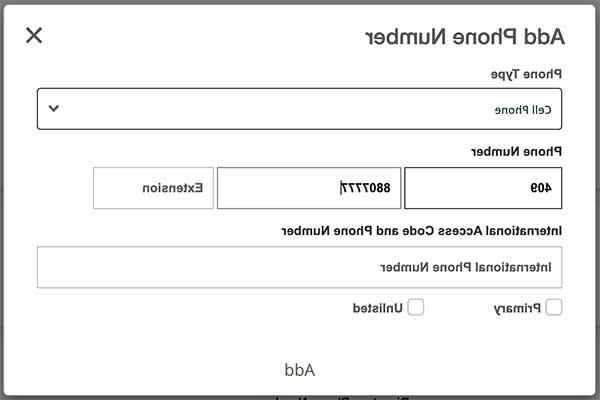
- 也请确保更新您的紧急联系信息. 紧急联系人是学校在你在校期间遇到紧急情况时代表你联系的人. 此联系人不接收风暴更新/警报.
- 手机号码不包括在您的教职员工校园目录配置文件中. 您可以通过单击页面底部的“目录配置”来调整目录中显示的信息.
有关紧急情况和飓风准备的更多信息,请访问 拉马尔.edu/stormsafety